轻松掌握在Word中插入Excel表格的多种方法与技巧
375
2022-10-21

7个最实用的excel技巧
7个最实用的excel技巧?你有没有在简历上写过这样一条无关痛痒的话:熟练使用微软Word、Excel和PowerPoint办公软件?这篇文章教你7种可以大大提高工作效率的Excel技巧。让我们一起收集它们!
 首先,快速选择一列
首先,快速选择一列
这在有成千上万行数据时特别有用,所以你不必拖动滚动条漫无目的地等待~以此类推:用四个方向键移动Ctrl键可以快速选择该方向的所有行/列数据。
1.选择列表标题。
2.快速选择所有列。
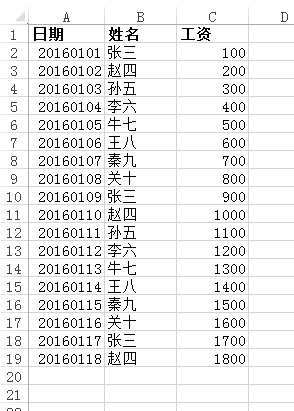 第二,VLoopup精确地搜索数据
第二,VLoopup精确地搜索数据
如果你想从表A中过滤掉表B中的数据,你可以使用VLookup函数。对于经常做报告的朋友来说,这绝对不陌生。
1.根据上面的方法或Ctrl选择表A中的所有数据.
2.数据选项卡-过滤器-高级过滤器。
3.在对话框中选择条件区域。
4.选择表B中的数据(通常是一列值作为过滤标准)。
5.在高级过滤器对话框中单击确定。
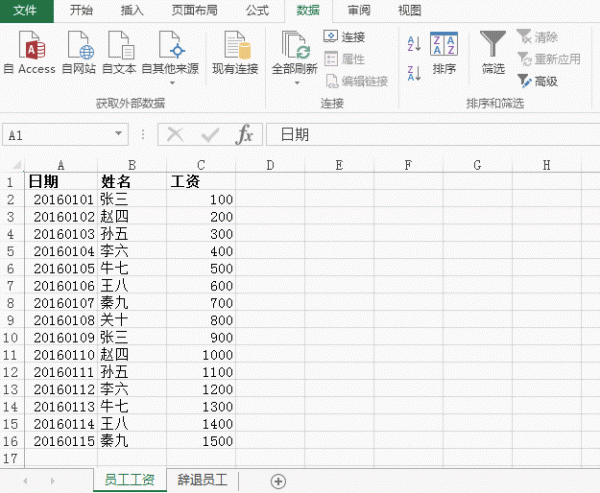 第三,插入图表时不将日期列用作水平轴的解决方案(格式化yyyymmdd的日期值)
第三,插入图表时不将日期列用作水平轴的解决方案(格式化yyyymmdd的日期值)
假设有两列:日期(20160529)和薪水。我想插入以日期为横轴,以工资为纵轴的图表。但是,在插入之后,会出现日期和薪金的两条曲线,因为日期列没有被正确标识为日期值。您可以使用列函数设置日期字符串的格式。
1.选择日期列。
2.数据选项卡-列。
3.在对话框的步骤3中,在列数据格式中选择“日期”格式并确认(此时,日期列的格式为yyyy/mm/dd格式)。
4.选择日期和薪资列,并将它们插入到图表中,其中日期是水平轴,薪资是垂直轴。
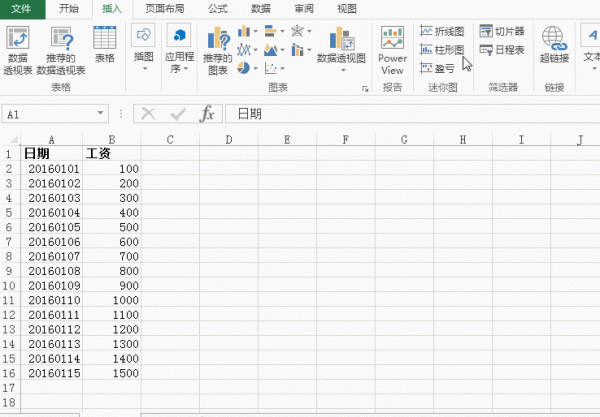 四.冻结第一行
四.冻结第一行
当您的数据表有n个以上相似的列名和许多数据行时,保持标题始终可见是非常友好的;无论你在哪里下拉,你都可以快速找到相应的标题~
1.视图选项卡-冻结窗口-冻结第一行。
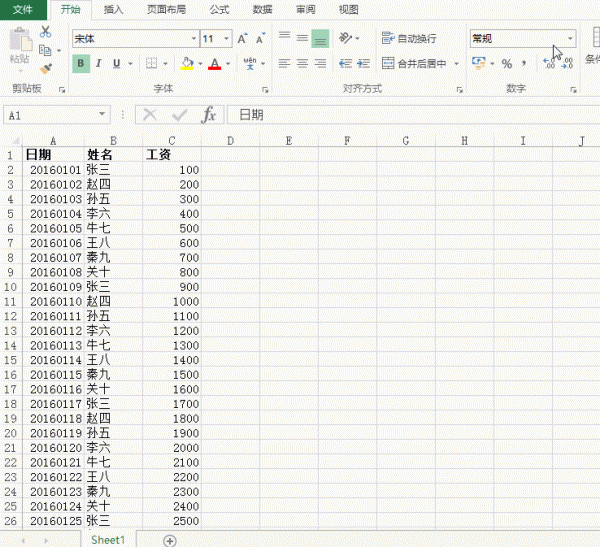 V.单元格中的快速换行输入
V.单元格中的快速换行输入
这很简单。当单元格处于编辑状态时,按下Alt回车键,您可以输入新行。
第六,单元格设置为斜杠
作为一个标题,斜线分割是更常用的。
1.选择单元格。
2.右键单击可设置单元格格式。
3.在对话框中选择边框标签。
4.选择斜线选项并确认。
5.编辑标题并使用“回车”键输入两个项目。
6.用空格调整一个项目的位置。
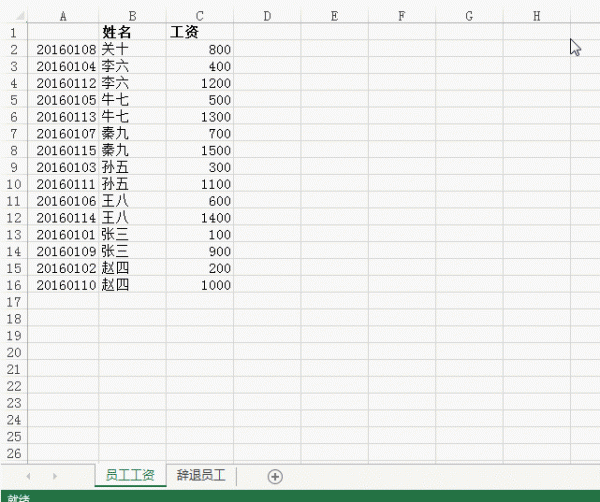 七.分类和总结
七.分类和总结
分类和汇总也是一个常用的功能,它可以汇总特定的值(总和、平均值、乘积等)。)在特定条件下
1.对需要分类的字段进行快速排序,以便将相同的内容汇总在一起。
2.选择要汇总的所有数据。
3.数据页签-分类和汇总-选择分类字段和分类方法,选择汇总项目并确认。
4.表的左上角有[1]、[2]和[3],分别代表所有数据的总和、分类条件下的总和和未分类的明细。您可以单击相应的级别来查看它们。
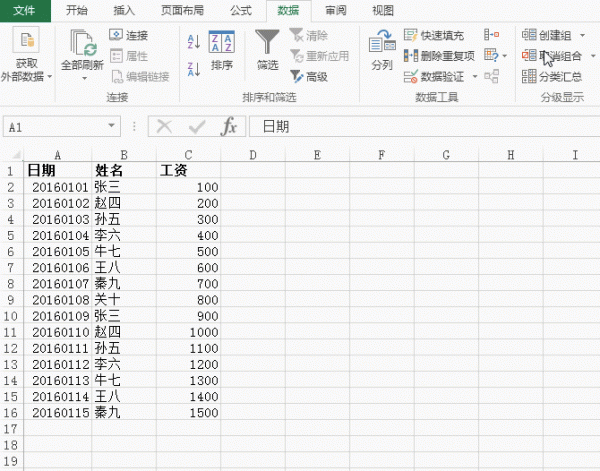 好的,让我们分享这七个可以节省时间和精力的常用EXCEL技巧。
好的,让我们分享这七个可以节省时间和精力的常用EXCEL技巧。
版权声明:本文内容由网络用户投稿,版权归原作者所有,本站不拥有其著作权,亦不承担相应法律责任。如果您发现本站中有涉嫌抄袭或描述失实的内容,请联系我们jiasou666@gmail.com 处理,核实后本网站将在24小时内删除侵权内容。